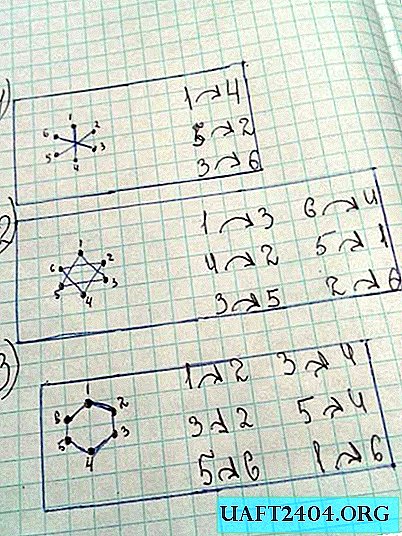- Zuerst müssen Sie zu Ihren Browsereinstellungen wechseln, indem Sie auf das Symbol oder die drei Punkte in der oberen rechten Ecke klicken und dann den Abschnitt "Einstellungen" auswählen.
- Scrollen Sie auf der Seite nach unten und klicken Sie auf "Erweitert" und dann auf die Schaltfläche "Verlauf löschen".
- Im Fenster "Verlauf löschen" müssen Sie aus der Liste den Zeitraum auswählen, für den Sie Daten löschen möchten, z. B. "für alle Zeiten".
- Als nächstes müssen Sie das Kontrollkästchen "Bilder und andere im Cache gespeicherte Dateien" aktivieren und sicherstellen, dass die anderen Kontrollkästchen deaktiviert sind.
- Um den Vorgang abzuschließen, klicken Sie auf "Verlauf löschen".
Das erste Google Chrome-Logo
eingereicht von  Mach es selbst 10.10.2017, 22:14
Mach es selbst 10.10.2017, 22:14
- Bericht
# 2 Menütaste in der rechten Ecke des Browsers

Durch Anklicken dieser Schaltfläche gelangen Sie in das Menü
eingereicht von  Mach es selbst 10.10.2017, 22:31
Mach es selbst 10.10.2017, 22:31
- Bericht
# 3 Nachdem wir den Einstellungsknopf gedrückt haben

Als nächstes wird die Einstellungsseite geöffnet.
eingereicht von  Mach es selbst 10.10.2017, 22:43
Mach es selbst 10.10.2017, 22:43
- Bericht
# 4 Scrollen Sie nach unten und klicken Sie auf - Mehr

Als nächstes kommen die zusätzlichen Einstellungen
eingereicht von  Mach es selbst 10.10.2017, 22:47
Mach es selbst 10.10.2017, 22:47
- Bericht
# 5 Finden Sie die Schaltfläche - Verlauf löschen

und klicke darauf
eingereicht von  Mach es selbst 10.10.2017, 22:48
Mach es selbst 10.10.2017, 22:48
- Bericht
# 6 Wählen Sie die erforderlichen Parameter und löschen Sie den Cache

alles ist einfach!
eingereicht von  Mach es selbst 10.10.2017, 22:51
Mach es selbst 10.10.2017, 22:51
- Bericht
Eintrag hinzufügen
Bild Video Audio Text Code einfügen